Sut i fewnosod yr un testun mewn sawl lleoliad yn nogfen Word?
Gan dybio, mae yna linyn testun rydych chi'n ei ddefnyddio'n aml yr hoffech ei fewnosod mewn sawl lleoliad yn y ddogfen Word honno. Gall ei deipio dro ar ôl tro â llaw wastraffu llawer o amser. A oes unrhyw ddulliau cyflym a da ar gyfer ailadrodd y llinyn testun penodedig yn y ddogfen yn unrhyw le? Yr erthygl hon, byddaf yn cyflwyno rhai dulliau defnyddiol ar gyfer datrys y broblem hon yn Word.
Mewnosodwch yr un testun yn awtomatig mewn sawl lleoliad gyda nodwedd Bookmark
Mewnosodwch yr un testun yn awtomatig mewn lleoliadau lluosog gyda Kutools ar gyfer Word
Mewnosodwch yr un testun yn awtomatig mewn sawl lleoliad gyda nodwedd Bookmark
I fewnosod llinyn testun a ddefnyddiwyd gennych yn aml mewn sawl lleoliad mewn dogfen Word, gallwch fewnosod nod tudalen ac yna creu croesgyfeiriad i'w fewnosod yn unrhyw le, gwnewch fel hyn:
1. Dewiswch y llinyn testun rydych chi am ei fewnosod sawl gwaith, ac yna cliciwch Mewnosod > Llyfrnodi, gweler y screenshot:

2. Yn y Llyfrnodi blwch deialog, teipiwch enw ar gyfer y testun hwn yn y Enw nod tudalen blwch, ac yna cliciwch Ychwanegu botwm, gweler y screenshot:

3. Yna, ewch i'r lleoliad lle mae angen i chi fewnosod y llinyn testun hwn, ac yna cliciwch Cyfeiriadau > Croesgyfeiriad, gweler y screenshot:

4. Yn y Croesgyfeiriad blwch deialog:
(1.) Dewis Llyfrnodi oddi wrth y Math o gyfeirnod rhestr ostwng;
(2.) Dewis Testun nod tudalen opsiwn gan y Mewnosod cyfeiriad at gollwng i lawr;
(3.) Yn y Ar gyfer pa nod tudalen blwch rhestr, dewiswch yr enw nod tudalen y gwnaethoch ei fewnosod dim ond nawr;
(4.) Ac yna, cliciwch Mewnosod i'w fewnosod.

5. Gallwch chi roi'r cyrchwr yn unrhyw le a chlicio Mewnosod botwm i fewnosod y llinyn testun heb gau'r blwch deialog.
Nodyn: Os yw'r llinyn testun gwreiddiol yn cael ei newid, does ond angen i chi ddewis cynnwys y ddogfen gyfan, ac yna pwyso F9 allwedd i ddiweddaru pob maes yn y ddogfen.
Mewnosodwch yr un testun yn awtomatig mewn lleoliadau lluosog gyda Kutools ar gyfer Word
Os oes gennych Kutools am Word, Gyda'i Testun Auto nodwedd, gallwch fewnosod y llinyn testun yn y Testun Auto cwarel, yna mewnosodwch y testun o'r Testun Auto cwarel i'r ffeil Word unrhyw le ar unrhyw adeg.
| Kutools am Word : gyda mwy na 100 o ychwanegiadau Word defnyddiol, am ddim i geisio heb unrhyw gyfyngiad mewn 60 diwrnod. |
Ar ôl gosod Kutools am Word, gwnewch fel hyn:
1. Dewiswch y llinyn testun rydych chi am ei ailadrodd, ac yna cliciwch Kutools > Testun Auto, gweler y screenshot:

2. Yn y Testun Auto cwarel, cliciwch  botwm, a nodwch enw a nodwch y categori ar gyfer y testun hwn fel y llun a ddangosir isod:
botwm, a nodwch enw a nodwch y categori ar gyfer y testun hwn fel y llun a ddangosir isod:

3. Yna, cliciwch Ychwanegu botwm i ychwanegu llinyn y testun yn y Testun Auto cwarel. Nawr, does ond angen i chi roi'r cyrchwr yn y lleoliad lle rydych chi am fewnosod y testun hwn ac yna cliciwch y blwch llinyn testun yn y Testun Auto cwarel i'w fewnosod. Gweler y screenshot:

Tip: Os ydych chi am fewnosod y testun fel testun plaen neu lun yn unig, cliciwch ar y blwch llinyn llinyn testun, a dewiswch un math yn ôl yr angen.
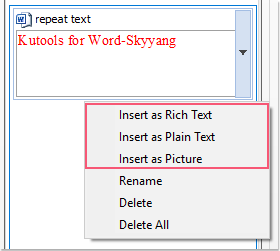
Cliciwch i lawrlwytho Kutools ar gyfer Word a threial am ddim nawr!
Offer Cynhyrchiant Swyddfa Gorau
Kutools am Word - Dyrchafu Eich Profiad Word gyda Dros 100 Nodweddion Rhyfeddol!
🤖 Cynorthwy-ydd Kutools AI: Trawsnewidiwch eich ysgrifennu gydag AI - Cynhyrchu Cynnwys / Ailysgrifennu Testun / Crynhoi Dogfennau / Ymholwch am Wybodaeth yn seiliedig ar Ddogfen, i gyd o fewn Word
📘 Meistrolaeth Dogfen: Tudalennau Hollti / Uno Dogfennau / Dewis Allforio mewn Fformatau Amrywiol (PDF/TXT/DOC/HTML...) / Trosi swp i PDF / Allforio Tudalennau fel Delweddau / Argraffu Ffeiliau Lluosog ar unwaith...
✏ Golygu Cynnwys: Swp Dod o Hyd i ac Amnewid ar draws Ffeiliau Lluosog / Newid Maint Pob Llun / Trawsosod Rhesi Bwrdd a Cholofnau / Trosi Tabl i Testun...
🧹 Ymdrech Glân: swap i ffwrdd Mannau Ychwanegol / Toriadau Adran / Pob Pennawd / Blychau Testun / hypergysylltiadau / Am fwy o offer tynnu, ewch i'n Dileu Grŵp...
➕ Mewnosodiadau Creadigol: mewnosod Mil o Wahanwyr / Blychau Gwirio / Botymau Radio / Cod QR / Cod Bar / Tabl Llinell Lletraws / Pennawd Hafaliad / Capsiwn Delwedd / Pennawd Tabl / Lluniau Lluosog / Darganfod mwy yn y Mewnosod Grŵp...
🔍 Detholiadau Manwl: pinbwynt tudalennau penodol / tablau / siapiau / paragraffau pennawd / Gwella llywio gyda mwy Dewiswch nodweddion...
⭐ Gwelliannau Seren: Llywiwch yn gyflym i unrhyw leoliad / auto-mewnosod testun ailadroddus / toglo'n ddi-dor rhwng ffenestri dogfennau / 11 Offer Trosi...
